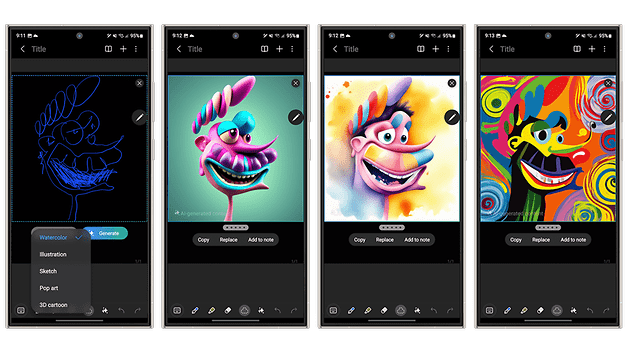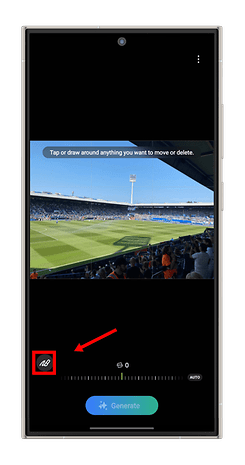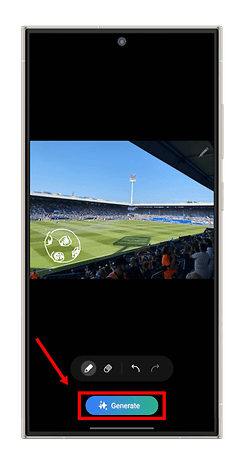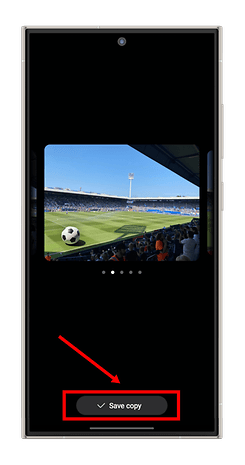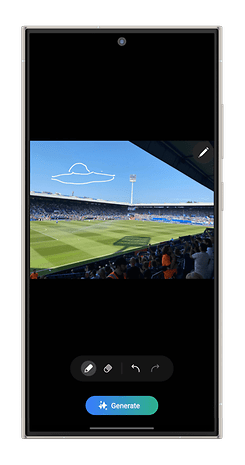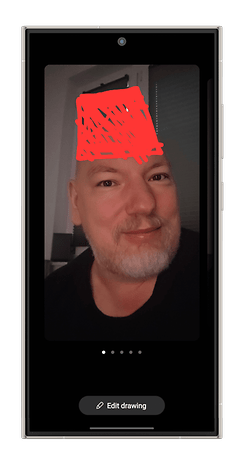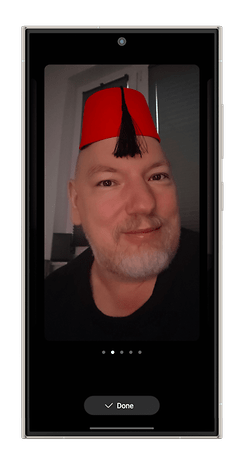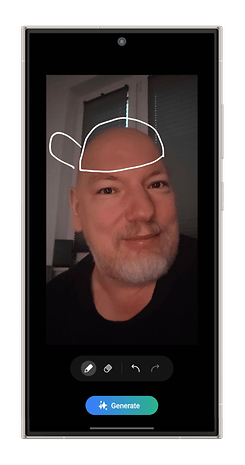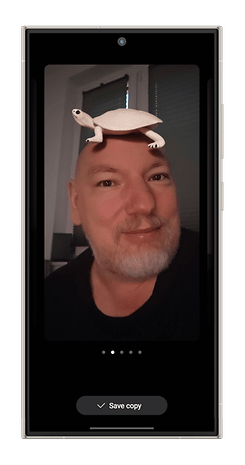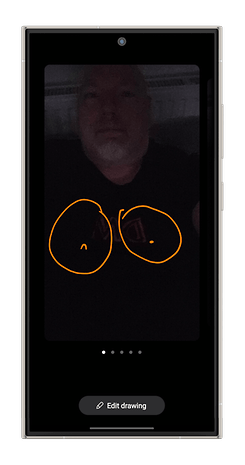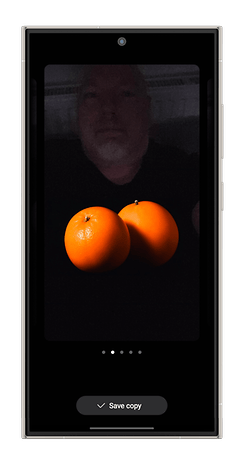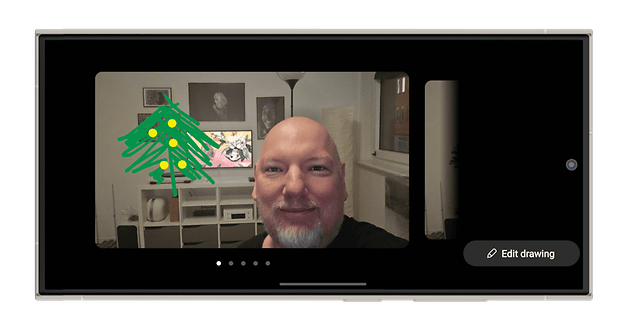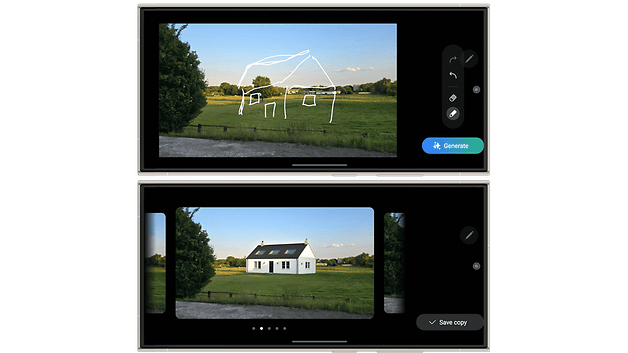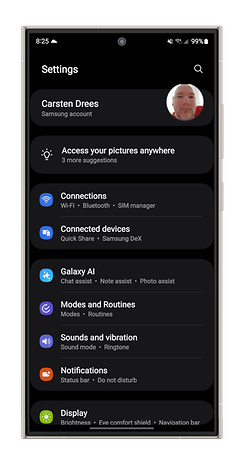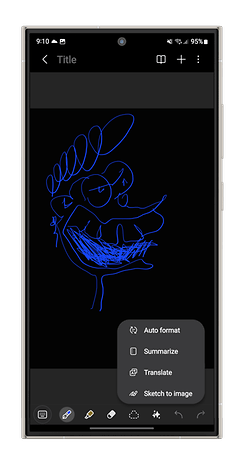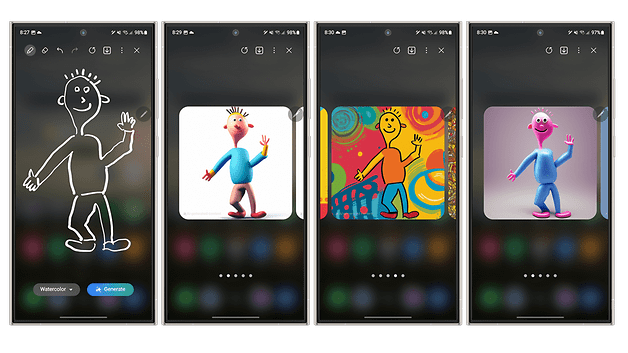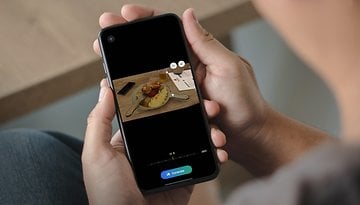Do Rascunho à Imagem: Como Desenhar Usando a IA da Samsung
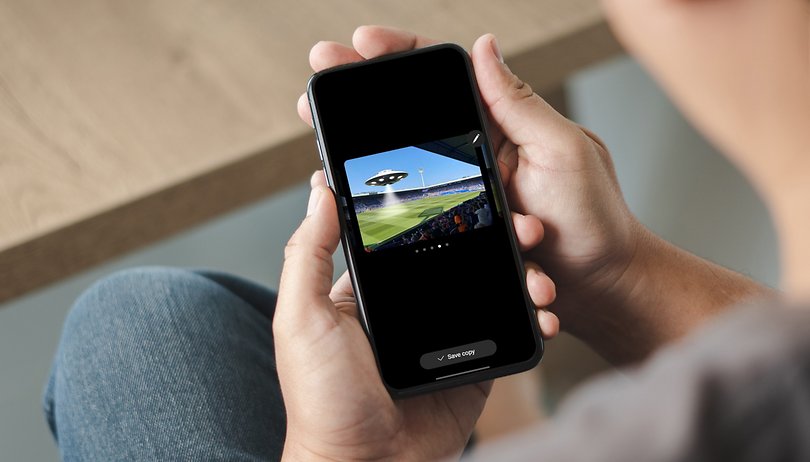

A Samsung vem constantemente trazendo atualizações para aprimorar a interface One UI e, consequentemente, para os recursos de inteligência artificial do Galaxy AI. E uma das novas funções mais interessantes talvez seja a Esboço para Imagem. Neste guia, portanto, você vai descobrir o que é esse recurso e como pode usá-lo para dar vida aos seus simples rabiscos.
A Apple não está vivendo uma fase boa. Enquanto smartphones como o Google Pixel 9 Pro e o Galaxy S24 Ultra dominam os recursos de IA há algum tempo, como o "Circule para Pesquisar", além de constantemente oferecerem novas funções, ainda não vemos nada do Apple Intelligence.
A Samsung implementou essas funções recentemente na linha dobrável do Galaxy, com a atualização do One UI 6.1, que também está disponível em outros modelos. Com isso, o recurso Esboço para Imagem, um dos mais bem-sucedidos, agora pode ser usado em diversos aparelhos Galaxy. Só isso já é motivo suficiente para apresentarmos a função a nossos leitores mais uma vez, então chegou a hora de descobrir como usar essa ferramenta de desenho nas suas fotos.
O que é o Esboço para Imagem?
O recurso que a Samsung batizou de Esboço para Imagem (Sketch to Image em inglês, às vezes apresentado como Drawing Assist) faz exatamente o que o nome diz: permite que você faça o rabisco de uma imagem, que é transformada em um desenho por meio da IA generativa. Então, você pode simplesmente fazer qualquer rabisco no seu smartphone e escolher vários estilos para transformá-lo em imagem, desde pop art ou aquarela até uma arte tridimensional.
O mais interessante na função, no entanto, é que você pode reelaborar suas fotos. Por exemplo, basta selecionar uma imagem já existente da sua galeria, pintar algo em cima dela e esperar a IA criar algo surpreendente no seu smartphone. Antes de explicar como você pode usar a ferramenta, é preciso saber algumas informações e pré-requisitos:
- Você deve estar conectado à sua conta Samsung;
- As imagens geradas pela IA ganham automaticamente uma marca d'água no canto inferior esquerdo;
- Ao gerar as imagens, elas são enviadas pela Samsung a um servidor, mas a empresa garante que os dados são processados apenas para essa função e não são armazenados;
- O Esboço para Imagem ficou ativo para mim imediatamente. Se isso não acontecer com você, apesar da compatibilidade do smartphone, basta acessar o menu Galaxy AI nas configurações e ativá-lo em foto ou em Assistente de fotografia.
Como usar o Esboço para Imagem
Agora que todos os requisitos para usar o recurso foram atendidos, vamos ao que interessa. Antes, gostaria apenas de salientar que se você tiver um aparelho compatível com a S Pen, pode selecionar o Esboço para Imagem diretamente do menu assim que a caneta for retirada do dispositivo. A partir daí, você já consegue ver todas as opções na galeria. No entanto, de um modo geral, o acessório de desenho não é obrigatório, mas sim uma praticidade.
Editar suas fotos fazendo rabiscos é algo muito impressionante. Veja a seguir o que você precisa fazer para editar suas fotos dessa forma:
- Abra o aplicativo Galeria;
- Selecione a imagem desejada;
- Na parte inferior da barra, selecione o ícone Galaxy AI com as estrelas (✨);
- O ícone "Esboço para Imagem" vai aparecer à esquerda, abaixo da imagem. Toque nele;
- Agora, você pode desenhar o seu rascunho;
- Quando estiver satisfeito com seu trabalho, toque no botão Gerar na parte inferior;
- Você pode navegar por várias fotos geradas;
- Selecione a melhor imagem e toque em Salvar cópia.
Agora que você já sabe como funciona, aqui estão algumas dicas. Alguns problemas podem aparecer se o seu rascunho for muito grande, ou se diferentes detalhes estiverem muito longe um do outro. O recurso também não vai funcionar muito bem se você desenhar apenas o rosto. Você pode tentar colocar um chapéu ou um acessório semelhante, mas quando tentei colocar um óculos ou barba em mim, a IA falhou.
Resumindo, alguns resultados são medianos e outros são excelentes. Você pode tentar várias vezes, se necessário, para obter o desenho desejado.
Dispositivos que receberam o Esboço para Imagem
Nem todos os smartphones Samsung com a atualização One UI 6.1.1 receberam todas as funções de IA. No entanto, o Esboço para Imagem deve estar disponível em todos os dispositivos a seguir:
- Galaxy S24
- Galaxy S24 Plus
- Galaxy S24 Ultra
- Galaxy S23
- Galaxy S23 Plus
- Galaxy S23 Ultra
- Galaxy S23 FE
- Galaxy Z Fold 6
- Galaxy Z Flip 6
- Galaxy Z Fold 5
- Galaxy Z Flip 5
- Galaxy Z Fold 4
- Galaxy Z Flip 4
- Galaxy Tab S9
- Galaxy Tab S9 Plus
- Galaxy Tab S9 Ultra
- Galaxy Tab S8
- Galaxy Tab S8 Plus
- Galaxy Tab S8 Ultra
Agora você está atualizado sobre o recurso Esboço para Imagem e pode criar suas obras de arte no smartphone Samsung, é a sua vez de explorar a funcionalidade. Divirta-se e nos diga se você achou a função tão impressionante quanto nós!